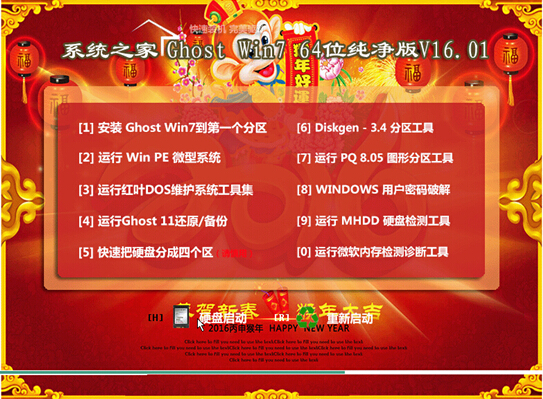此次云帆系统主编为大家说明在win10专业版下怎么实现同个局域网内分享打印机。经过尝试,win10与xp之间均可正常连接。
关于阅读:
•win7系统64位打印机分享需要密码如何弄
•win7 1607系统打印机分享功能的使用办法
•win10系统怎么开启文件与打印机分享图解
•ghost win10打印机分享配置一键操作技巧
第一步:取消禁用Guest用户
1. 点击【开始】按钮,在【计算机】上右键,选择【管理】:
2. 在弹出的【计算机管理】窗口中找到【Guest】用户:
3. 双击【Guest】,打开【Guest属性】窗口,确保【账户已禁用】选项没有被勾选。
第二步:分享目标打印机
1. 点击【开始】按钮,选择【设备和打印机】
2. 在弹出的窗口中找到想分享的打印机(前提是打印机已正确连接,驱动已正确安装),
在该打印机上右键,选择【打印机属性】:
3. 切换到【分享】选项卡,勾选【分享这台打印机】,并且配置一个分享名(请记住该分享名,后面的配置或许会用到):
第三步:进行高级分享配置
1. 在系统托盘的网络连接图标上右键,选择【打开网络和分享中心】:
2. 记住所处win10的网络类型(笔者的是工作网络),接着在弹出中窗口中单击【选择家庭组和分享选项】:
3. 接着单击【更改高级分享配置】:
4. 如果是家庭或工作网络,【更改高级分享配置】的全部配置,配置完成后不要忘记保存修改。